Если вас попросили выступить с короткой презентацией, вам нужно сделать это энергично. Так, чтобы аудитория запомнила это.
Также вам могут дать очень мало времени на подготовку вашей презентации. К счастью, за несколько простых шагов вы можете сделать процесс создания презентации быстрым и плавным.
Вы можете думать, что короткую презентацию проще создать и выступать с ней, чем с длинной.



Вам нужно передать ваше сообщение, но вы не хотите выйти за пределы выделенного времени. Ваша аудитория и организаторы не оценят того, что вы задержитесь.
Также важно выбрпть правильную тему для 5-минутной презентации. Если выбранная тема слишком сложная, и её нельзя упросить, это может смутить вашу аудиторию.
В этом туториале мы представим несколько быстрых идей и полезных советов, чтобы делать быстрые презентации.
Вы знаете, как подготовить прекрасную краткую презентацию, выбрать подходящую тему, привлечь внимание аудитории и не выходить за временные рамки.
Нужна помощь? Загрузите нашу электронную книгу по созданию отличных презентаций (бесплатно)
У нас также есть полезное дополнение к этому уроку. Загрузите нашу бесплатную электронную книгу: Полное руководство по созданию отличных презентаций – она поможет вам написать, оформить и выступить с идеальной презентацией. Скачайте ее по-быстренькому, перед тем как продолжить читать дальше.



Теперь давайте перейдем к сегодняшнему уроку:
Шаг 1: Хорошенько изучите свою аудиторию
Если у вас есть только 5 минут на презентацию, не стоит терять время, рассказывая о том, что слушателя уже известно. А чтобы представить понятный и уместный материал, нужно изучить свою аудиторию как можно лучше.
Если вы не понимаете свою публику, будет сложно удерживать её интерес. Как можно лучше изучите своих слушателей. Самый краткий путь для этого – узнать подробнее о своей аудитории у организации или человека, которые вас пригласили провести презентацию.
Как только вы изучили свою публику, пришло время выбрать тему презентации.
Шаг 2: Выберите подходящую тему
Выбор темы очень важен для короткой презентации. Некоторые темы просто не подойдут, потому что они слишком сложные.
Вот несколько ключевых пунктов, которые стоит учесть при выборе темы для 5-минутной презентации:
- Выберите тему, которая вам уже знакома. Так вы потратите меньше времени на её изучение.
- Придерживайтесь простоты. Избегайте сложных тем, которые требуют множества пояснений. Если вы все же выбрали сложную тему, остановитесь на одном простом аспекте, вместо того чтобы пытаться объять необъятное.
- Придерживайтесь одного-двух ключевых пунктов. Также ограничьте количество подпунктов до минимума. Если время вашей презентации ограниченно, вам вряд ли хватит его на большее.
- Не забывайте о том, кто ваша публика. Не могу не повторить: чтобы создать захватывающую презентацию, нужно знать свою аудиторию.
А теперь напишите черновик:
Когда ваш черновик будет готов, настанет время подумать о том, как будет выглядеть ваша презентация.
Шаг 3: Используйте профессиональный шаблон презентации
Даже короткие презентации должны хорошо выглядеть. Шаблон поможет вам сэкономить кучу времени.
С шаблоном ваша презентация будет выглядеть профессионально, а вам не придётся тратить деньги, Чтобы нанять профессионального дизайнера, или время, чтобы самому создать дизайн презентации. В большинство шаблонов презентаций нужно лишь вставить необходимую информацию в нужном месте и добавить свои картинки. А потом – удалить ненужные слайды.
Вы найдёте широкий выбор профессиональных шаблонов для презентаций на GraphicRiver или Envato Elements.
Чтобы понять, как поменяется ваша презентация при использовании профессионального шаблона, посмотрите на красный шаблон Simplicity PowerPoint с GraphicRiver:
.jpg)
.jpg)
.jpg)
В шаблоне Simplicity PowerPoint есть варианты дизайна для различных размеров экрана. Можете выбирать из 15 разных цветов и нескольких макетов слайдов. Также можно выбрать шаблон с анимацией или без.
В этой статье вы найдёте ещё больше чудесных профессиональных шаблонов для Microsoft PowerPoint:
Шаг 4: Начните с того, что сразу привлечет внимание публики
Так как у вас короткая презентация, вам стоит уделить больше внимания её началу. Скорее всего, у вас не будет времени на видео или сложные анимации. Возможно, у вас даже не будет времени проиграть аудиотрек.
Это не страшно. Есть и другие способы привлечь внимание аудитории. Вот что лучше всего подойдёт для коротких презентаций:
- Истории
- Опрос аудитории
- Упомяните поразительные данные статистики
- Покажите красивое изображение
В короткой презентации также стоит упомянуть о важных пунктах в самом начале. Так вы не пропустите главного, если случится одна из следующих вещей:
- У вас закончится время
- Ваша публика потеряет интерес
Теперь ваша презентация начала обретать форму, но она не будет готова без следующего пункта.
Шаг 5: Достичь идеала можно с помощью практики
Для короткого выступления практика имеет решающее значение. Чтобы понять, сколько времени займёт ваша презентация, нужно правильно рассчитать время. Чем короче ваша презентация, тем точнее нужно рассчитывать время.
Практика по-настоящему полирует вашу презентацию. Сосредоточьтесь на том, чтобы звучать уверенно и убедительно. Позаботьтесь о том, чтобы избавиться или уменьшить те привычки, которые отвлекают внимание. Многим ораторам помогает, чтобы кто-то ещё послушал их презентацию, пока они тренируются.



В идеале нужно выступать с презентацией, не читая свой материал дословно (это звучит напыщенно и неестественно). Так что практикуясь, вы запоминаете свой материал.
Как только вы почувствуете себя уверенно, выступая с презентацией, засеките время. Попросите коллегу или друга помочь вам отследить, сколько времени занимает ваша речь. Или используете устройство для записи или любой другой электронный таймер.
Если вы заметите, что не укладываетесь в 5 минут, уберите не самые важные пункты в конце. Только аккуратнее. Многие ораторы нервничают, и поэтому на самой презентации говорят быстрее, чем обычно.
Если ваша презентация короче 5 минут, добавьте ещё один краткий пункт или подведите итог того, о чем вы говорили.
Вот вы и готовы выступить со своей 5-минутной презентацией. Но вам стоит знать ещё кое о чем.
Продумайте длину своей презентации
Когда вы создаете презентацию на определённое количество минут, часто возникает вопрос: сколько слайдов PowerPoint для этого понадобится?
Ответ зависит от многих обстоятельств. На конкретное время может понадобиться разное количество слайдов.
Не все слайды одинаковы. Некоторые касаются более сложной информации, и о них вы будете говорить более подробно. О других слайдах, таких как изображения, и вовсе, возможно, не стоит говорить. Кроме того, каждый оратор выступает со своей скоростью. Тому, кто говорит быстро, вероятно, понадобится больше слайдов, чем тому, кто говорит медленнее.
Именно поэтому нужно правильно рассчитать время своей презентации перед выступлением.



Тем не менее, не забудьте, что, если вы нервничаете, вы можете говорить быстрее, чем обычно. Так что постарайтесь не торопиться. Короткая пауза всегда поможет вам собраться с мыслями.
Самая распространённая ошибка в презентациях – слишком много слайдов. Это вызывает различные трудности:
- Вам, как оратору, сложнее уследить за всем этим материалом. Скорее всего, вы просто начнёте читать свою презентацию.
- Вашей публике будет сложнее запомнить всю эту информацию. Ваша основная мысль может просто затеряться.
- В короткой презентации вам может запросто не хватить времени.
Я не скажу вам точно, сколько слайдов вам понадобится для 5-минутной презентации PowerPoint, но я могу дать вам общие ориентиры, которые подойдут большинству ораторов. Используйте их, чтобы составить план своей презентации, и изменяйте их по своему усмотрению.
Руководство по выбору слайдов для презентаций различной длины
Даже эксперты спорят по поводу того, сколько времени нужно уделять каждому слайду. И не все слайды в презентации требуют одинакового количества времени. Тем не менее, есть несколько способов понять, сколько слайдов вам понадобится.
Сперва разделите свою презентацию на два типа слайдов:
- Простые. Простые слайды не требуют много пояснений. Например, это титульный слайд или картинка, которая говорит сама за себя. Многие эксперты согласны, что, за исключением титульного слайда, на один слайд должно уходить меньше 30 секунд.
- Сложные. Эти слайды требуют пояснений. С их помощью вы сообщаете свой посыл. Большиство экспертов согласно, что на каждый из них стоит отвести от одной до трех (не более) минут. Если, рассчитывая время на свою презентацию, вы обнаружите, что слайд занимает более трех минут, разделите его на два слайда.
Когда вы будете репетировать презентацию, обратите внимание, сколько времени занимают слайды каждого типа. Если для вас такие выступления не впервой, вам это уже может быть известно. Если же вы новичок, то во время тренировки вы это определите.
Вот основные принципы для презентаций разной длины:
- 1-минутная презентация. Сосредоточьтесь на основной идее. Придерживайтесь простоты. Вам может хватить и одного слайда, но в общем лучше использовать не больше двух, и на одном из них должно быть указано название компании и название презентации, которые не требуют обсуждений. По возможности, титульный слайд должен быть на экране еще до начала презентации. Пусть он там будет, пока вы делаете вступление о презентации (около 15 секунд). Второй слайд должен касаться очень просто изложенного основного пункта (отведите на его обсуждение 45 секунд). Поскольку это очень короткая речь, у вас может не быть подпунктов и обсуждений.
- 3-минутная презентация. Опять же, придерживайтесь 1-2 основных идей. У вас может быть несколько простых подпунктов. В качестве вступительного слайда используйте слайд с названием компании (15 секунд). Если вы затрагиваете сложную тему, вы можете потратить все три минуты на один слайд. Если у вас простая тема, у вас может получиться меньше минуты на каждый слайд, и в общем вам может понадобиться до 6 слайдов.
- 5-минутная презентация. Эта презентация уже немного дольше, вы можете затронуть несколько очень простых пунктов или одну сложную тему с несколькими подпунктами. Отведите на титульный слайд до 30 секунд, в течение которого вы можете пошутить или еще как-то привлечь внимание публики. Если ваша презентация касается сложной темы, у вас может уйти на один слайд и три минуты, и тогда еще полторы останется на два подпункта – всего 4 слайда. Если же тема простая, вам может понадобиться до 10 слайдов.
- 15-минутная презентация. Выступая с более длинной презентацией, подобной этой, отведите несколько минут на паузу примерно через 7 минут после начала презентации. Это время можно посвятить вопросам и ответам либо просто позволить публике немного передохнуть. После паузы вам понадобится снова привлечь внимание публики. У вас также есть время на что-то, наподобие видео или анимации. Вам может понадобиться от пяти до 20 слайдов, в зависимости сложности материала.
- 30-минутная или более длинная презентация. Более длинные презентации позволяют осветить более сложный материал. И вы, скорее всего, будете использовать больше слайдов. Создавая более длинную презентацию, не забудьте, что у публики есть свои человеческие нужды. Вам нужно будет запланировать несколько пауз. Кроме того, большинство экспертов утверждает, что как минимум раз в час стоит делать перерыв на поход в туалет. После этого вам снова нужно будет привлечь внимание аудитории. Для очень долгих презентаций вам может понадобиться перерыв на обед или перекус.
Внимание: Помните, что это общие принципы и что в каждом правиле есть свои исключения. В конце концов, определяя, сколько времени нужно отвести на каждый слайд, учитывайте количество отведенного вам времени и то, насколько хорошо у вас получается удерживать внимание публики.
Если вы не подсчитаете, сколько времени у вас уходит на презентацию, вы не поймёте, как именно стоит следовать этим принципам. По ходу практики вы можете решить, что нужно немного отойти от этих принципов, добавив или убрав один из слайдов. Либо, если у вас уходит слишком много времени на один слайд, вам может понадобится сузить свою тему.
Пример презентации
Ниже я включила слайды из шаблона Simplicity PowerPoint с GraphicRiver. Это пример быстро составленной короткой презентации.
Из своего опыта я знаю, что такая презентация займёт примерно 2 минуты. Вот первый – титульный – слайд:
.jpg)
.jpg)
.jpg)
Для этого слайда нужно будет упомянуть имя выступающего, название презентации и название компании. Обратите внимание, что на слайде нет всего, что говорит оратор. Этот титульный слайд занял у меня 15 секунд. У вас может быть по-другому.
Вот следующий слайд:
.jpg)
.jpg)
.jpg)
Этот слайд по сути представляет компанию. Опять же, на нём нет всего, что я собираюсь сказать. На этот простой слайд у меня ушло 30 секунд.
Вот второй пример 30-секундного слайда:
.jpg)
.jpg)
.jpg)
Заключительный слайд этой очень короткой презентации немного сложнее остальных, но все равно у меня на него ушло только 45 секунд.
.jpg)
.jpg)
.jpg)
Ваша презентация должна быть гибкой
Многих профессионалов снова и снова просят по-разному представить одну и ту же презентацию. Например, специалистам по продажам могут пригодиться длинные и короткие версии презентаций на одну и ту же тему.
Если это касается и вас, примите во внимание пункты выше. Лучше всего сперва создать и сохранить длинную версию презентации, а затем отредактировать её, сделав короче и сосредоточившись на чем-то одном. Сохраняя более короткую версию, будьте внимательны, чтобы не ошибиться и сохранить ее как отдельный файл.
Вам будет проще, когда вы проделате это несколько раз.
Загрузите нашу новую электронную книгу по созданию отличных презентаций (бесплатно в формате PDF)
У нас есть прекрасное дополнение к этому уроку, и оно проведёт вас через весь процесс создания презентаций. Узнайте, как написать свою презентацию, сделать для нее профессиональный дизайн и подготовиться к мощному выступлению.
Загрузите нашу новую электронную книгу: Полное руководство по созданию отличных презентаций. Вы её получите бесплатно, подписавшись на бизнес-рассылку от Tuts+.



Теперь вы готовы провести великолепную 5-минутную презентацию
Можно создать эффектную презентацию на любое количество времени, если знать как. Правильно все распланировав, вы сможете быстро составить живую 5-минутную презентация с подходящим количеством слайдов.
Создавая короткую презентацию, помните, что важно хорошо знать свою публику. Также очень важно выбрать подходящую и простую тему.
И самое главное: не забудьте потренироваться и просчитать время своей презентации. Только так вы поймёте, сколько времени она у вас займёт. Учтите, что на самом выступлении вы можете начать говорить быстрее.
Теперь вы знаете, что делать, и готовы создать свою 5-минутную презентацию. Удачи!
1. Начните с контента
Главное в любой презентации – ее содержание, а не оформление. Поэтому важно заранее продумать, что вы будете говорить, а что – показывать. А еще такой подход «от контента» в разы ускоряет работу. Алгоритм такой:
- сначала создаете документ, в который набрасываете всю инфу, которая можоет понадобиться;
- упорядочиваете текст, чтобы получалось логичное повествование;
- открываете пустую презентацию без дизайна и начинаете накладывать на нее текст;
- выделяете в тексте главные тезисы и кидаете на слайды, чтобы сохранить последовательность;
- если текста много, не бойтесь разбить одну мысль на несколько слайдов: потом обыграете это в дизайне;
- когда вся информация перенесена, открывайте режим просмотра презентации и попробуйте проговорить свою речь с этими слайдами без дизайна;
- на этапе первого прогона вы заметите, какой информации не хватает, какая избыточна, а еще в голову придут идеи по оформлению.
Пунктов много, но на самом деле все будет готово очень быстро! Больше всего времени отнимает поиск информации – это затратно при любом подходе. На раскидывание информации по слайдам уйдет 10-15 минут, на прогон – примерное время вашего выступления.
Разработаем вам фирменный стиль
Быстро и красиво!
Подробнее

2. Используйте образец слайдов
Если вы любите создавать свои дизайны для презентаций, наверняка сталкивались с тем, что постоянно приходится менять шрифты, размер текста. расположение блоков и так далее. К счастью, это можно проделать один раз, а потом все настройки будут автоматически присваиваться новым слайдам.
Действуем так. Открывайте PowerPoint, ищите там вкладку «Вид» и инструмент «Образец слайдов»:
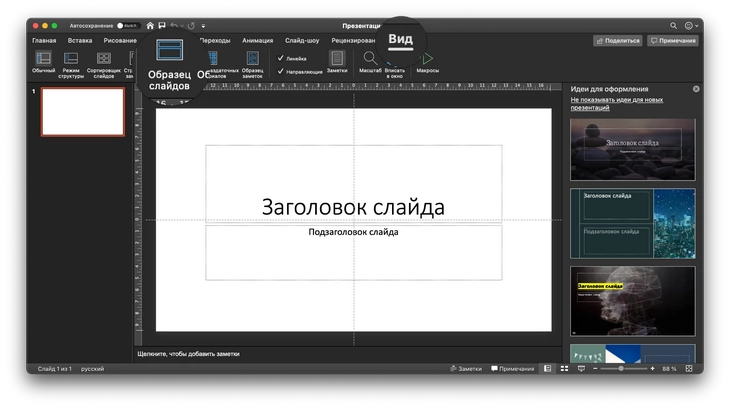
Откроется как будто отдельная презентация, но с шаблонным текстом. Здесь все варианты слайдов, которые вы потом сможете создавать автоматически. Рассмотрим самый простой вариант – вам нужно изменить начертание текста: шрифт и кегль.
Открывайте верхний слайд с цифрой 1:
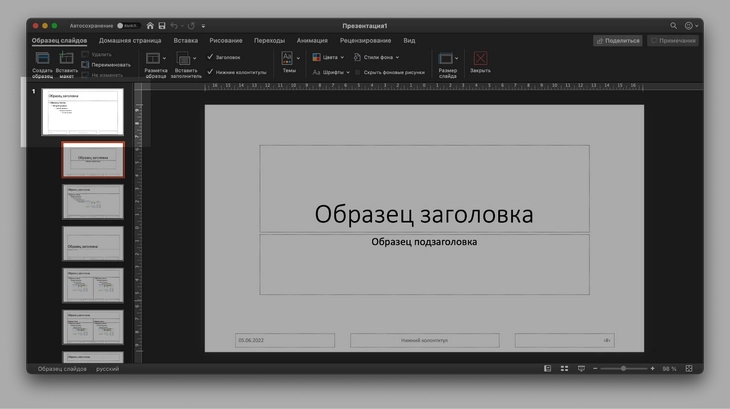
Вы можете добавить свои слайды, удалить отсюда лишние или модернизировать их
Меняйте все по своему желанию. Здесь же можно добавить элементы, которые должны отображаться на всех слайдах. Например, логотип компании.
Все, что вы внесете на этот слайд, появится и на остальных макетах.
А если вы хотите создать дизайн конкретного слайда, найдите его в списке слайдов ниже.
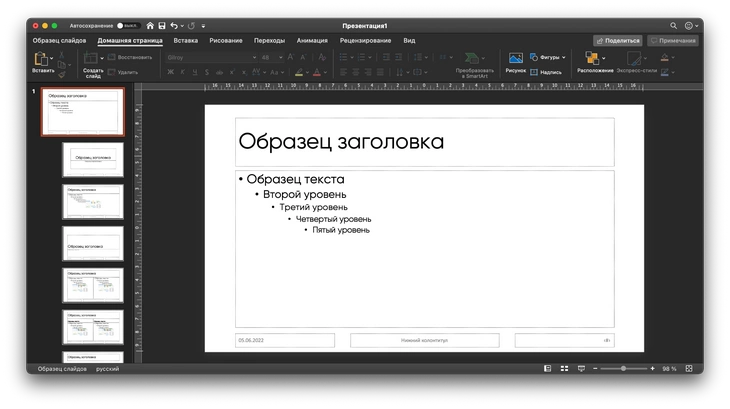
3. Задайте стили по умолчанию
Если вы используете в презентации много графических элементов (например, добавляете стрелки), можно сразу задать их внешний вид, чтобы они не создавались в стандартном синем цвете.
Для этого создайте одну фигуру нужной формы и задайте ей все настройки: контур, заливку, эффекты, даже анимацию.
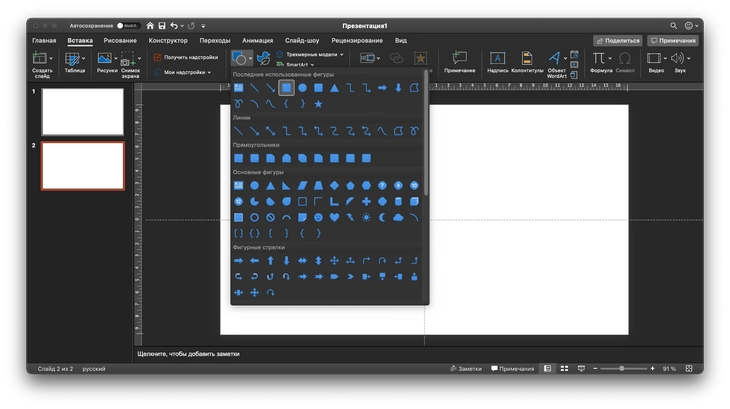
Затем кликните по нему правой кнопкой мыши и нажмите «Назначить фигурой по умолчанию».
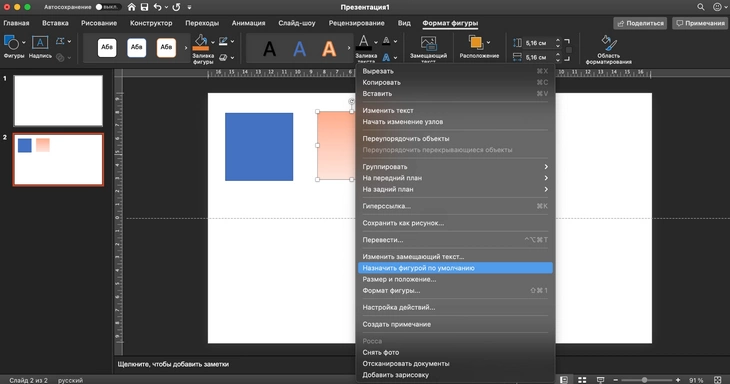
Слева стандартный синий квадрат, справа – квадрат, который мы оформили под себя
Ну вот, теперь такие же элементы будут создаваться в один клик.
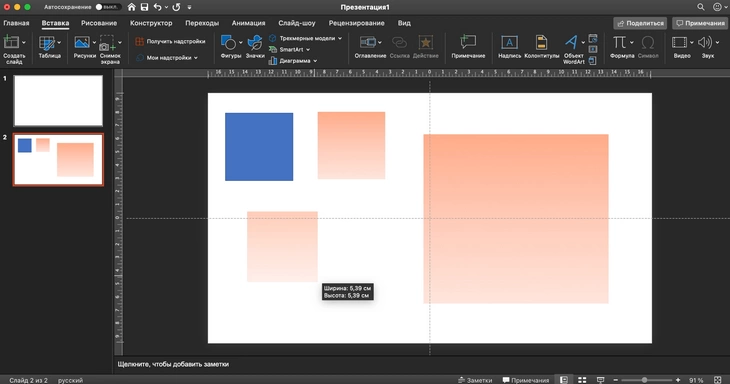

Как создавать убойные презентации и успешно выступать перед аудиторией
4. Соберите базу слайдов, которые можно повторить
Можно годами нарабатывать насмотренность, а можно вдохновляться чужими идеями. Не воровать, а брать на вооружение чужие интересные ходы.
Собрать интересные слайды можно на Pinterest, Behance или в банке слайдов академии презентаций «Бонни и Слайд».
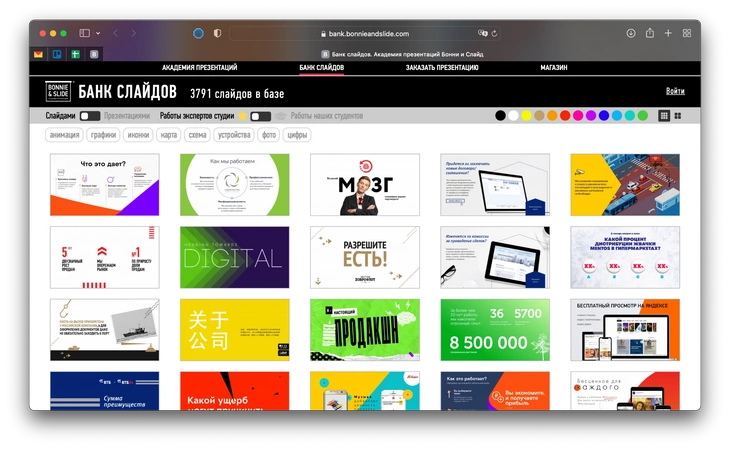
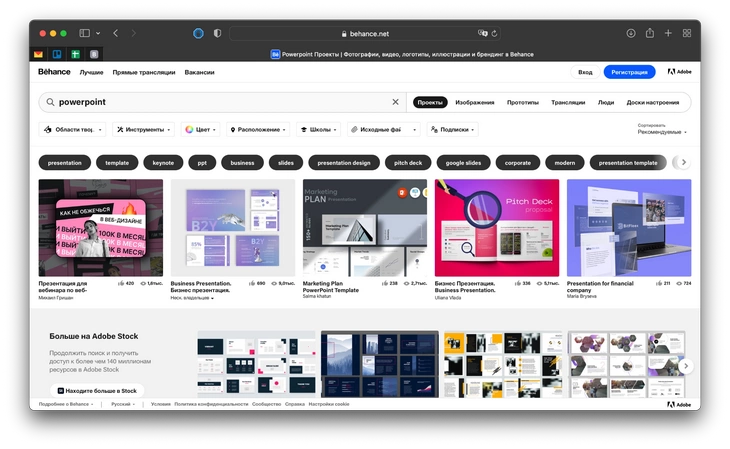
Слева банк слайдов «Бонни и слайд» (классно, что слайды собраны на русском языке), слева – проекты на Behance по запросу PowerPoint
5. Используйте проверенные источники
Чтобы работа спорилась, найдите готовые решения. Зачем самостоятельно выбирать цветовую палитру и создавать иконки, если все это уже сделали за вас?
- Вот тут ищите красивые стоковые картинки: unsplash.com, pexels.com;
- Здесь найдете иконки (кстати, и в самом PowerPoint много классных иконок): flaticon.com, free3dicon.com;
- Здесь сгенерируйте цветовую палитру: colorsupplyyy.com, flatuicolorpicker.com, color.adobe.com;
- Еще энтузиасты создают собственные базы с готовыми картинками без фона или со стильными элементами для дизайнеров.
6. Создайте кастомный шаблон для всех презентаций
Если вам регулярно приходится создавать корпоративные презентации или учебные проекты, скорее всего, вы используете плюс-минус одно оформление. Воспользовавшись «Образцом слайдов», создайте интересный дизайн. Затем перейдите во вкладку «Конструктор» и откройте левое меню с вариантами дизайна. Там под образцами слайдов будет кнопка «Сохранить текущую тему». Нажмите на нее:
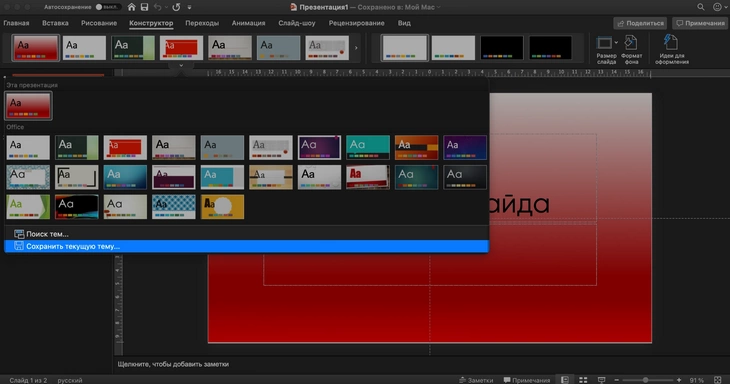
В открывшемся окне задайте расположение темы, ее название и формат. Данные по умолчанию вам, скорее всего, подойдут:
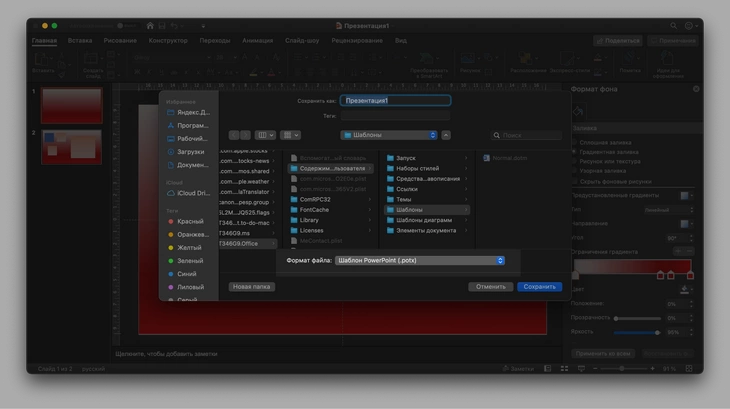
Когда все будет готово, тема появится среди прочих образов слайдов в новом разделе «Пользовательские»:
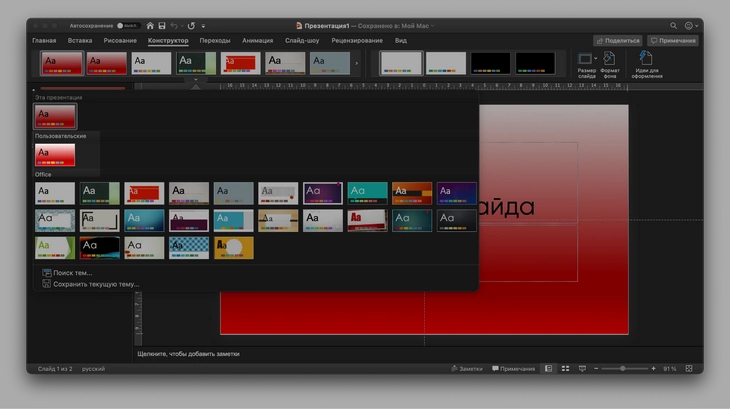
7. Используйте горячие клавиши
Предсказуемо, но важно. Разучите горячие клавиши для действий, которые выполняете чаще всего. Например, если зажать Alt и потянуть объект, он продублируется. Вот полный список комбинаций клавиш для PowerPoint.
8. Уделите внимание первому и последнему слайду
Первые и последние слова докладчика запомнятся аудитории лучше всего. Со слайдами – также. Постарайтесь сделать так, чтобы первый слайд точно передавал не только тему выступления, но и его настроение. Если лекция неформальная – покажите это, чтобы расшевелить аудиторию. А последним слайдом закрепите результат 🙂
Кроме того, интересно оформленный первый слайд избавляет от необходимости креативить на каждой страничке, чтобы не было избыточности.

Как сделать классную презентацию, если вы не дизайнер
9. Используйте рекомендации
Когда вы создаете новый слайд или добавляете картинки на существующий, PowerPoint предлагает идеи оформления – готовые дизайны с вашими элементами.

Часто эти дизайны выглядят посредственно, но иногда и среди них можно найти интересные варианты:
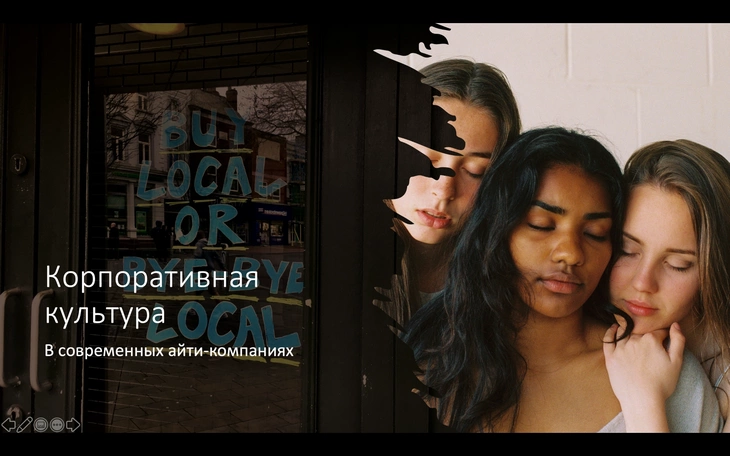
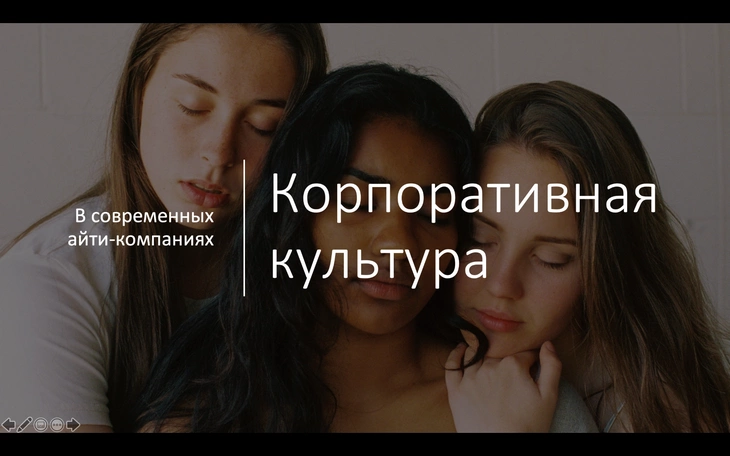
Оба слайда были сгенерированы автоматически. От меня потребовалось только добавить картинки
10. Делайте чистенько и просто
Если у вас нет профессиональной подготовки, создать презентацию-шедевр со сложной анимацией будет и правда непросто. Так что вариантов немного:
- долго и упорно учиться, пойти на курсы или оттачивать мастерство методом проб и ошибок;
- не выпендриваться и делать аккуратные, чистенькие презентации с изюминкой, но без изысков;
- обратиться за созданием шаблона к профессионалам – для корпоративных презентаций это лучший вариант.

Собираетесь поведать аудитории итоги своей научной работы, показать отчет об успехах предприятия или нестандартно провести учебное занятие? В статье расскажем, как сделать презентацию со слайдами для любых целей. Благодаря этому вы сможете оригинально презентовать свои идеи, результаты и другую полезную информацию.
Презентация – это публичное представление компиляции документов и знаний в образовательных, маркетинговых и развлекательных целях. Этот инструмент помогает эффективно донести до зрителей информацию в виде текста с изображениями, графиками и диаграммами, таблицами, видео и аудиозаписями.
Содержание:
1. Программы для презентаций: где создать презентацию со слайдами
2. Создание презентации со слайдами в PowerPoint
3. Создание эффектной видео презентаций в ФотоШОУ PRO
4. Выводы
Программы для презентаций:
где создать презентацию со слайдами
Сегодня можно найти десятки приложений и сайтов для презентаций, которые позволяют создавать слайд-шоу на ноутбуке и ПК. Самая распространенная из них – PowerPoint.
Она имеет все необходимые инструменты, чтобы подготовить стильные и интерактивные представления. Ее интерфейс схож с другими приложениями из Microsoft Office Word 2007 (и иными версиями). ПО постоянно обновляется, можно скачать бесплатные новые шаблоны с официального сайта или подготовить проект с нуля.
Где делать современные и интересные презентации, если хочется удивить зрителей? ФотоШОУ PRO умеет превращать статичные листы в необыкновенную 3D-анимацию. При работе будет доступно большое количество функций, в которых разберется даже начинающий пользователь. ПО бесперебойно работает на Windows 11, 10, 8, 7 и XP.
Ниже пошагово расскажем, как в этих двух программах сделать презентацию с видео. Чтобы узнать о других приложениях, ознакомьтесь с подробным обзором лучших программ для ПК и онлайн-сервисов для создания презентаций.
Создание презентации со слайдами в PowerPoint
Прежде чем сделать презентацию, составьте план доклада. Выпишите основные тезисы, скачайте картинки, видеоролики и подготовьте графики и таблицы. План зависит от области и тематики повествования. Но главные элементы должны присутствовать в любом случае. В классическом варианте создают:
1. Титульник – название отчета, ФИО докладчика, дата.
2. Основную часть по теме – тезисы, схемы, рисунки, таблицы, основной текст.
3. Заключение – источники информации, благодарность, призыв к дискуссии и вопросам.
Когда план составлен, разбейте информацию так, чтобы на 1 слайд помещалась 1 мысль. При подготовке отчетов следите за тем, чтобы устная речь по каждой странице длилась не более 1,5 минуты. Чтобы люди не заскучали, достаточно 10-12 листов.
Шаг 1: Слайды и дизайн
Запустите презентацию PowerPoint с нуля, чтобы отображался только титульник. Его вид можно изменить. Для этого перейдите в «Макет» и выберите подходящий для себя вариант.
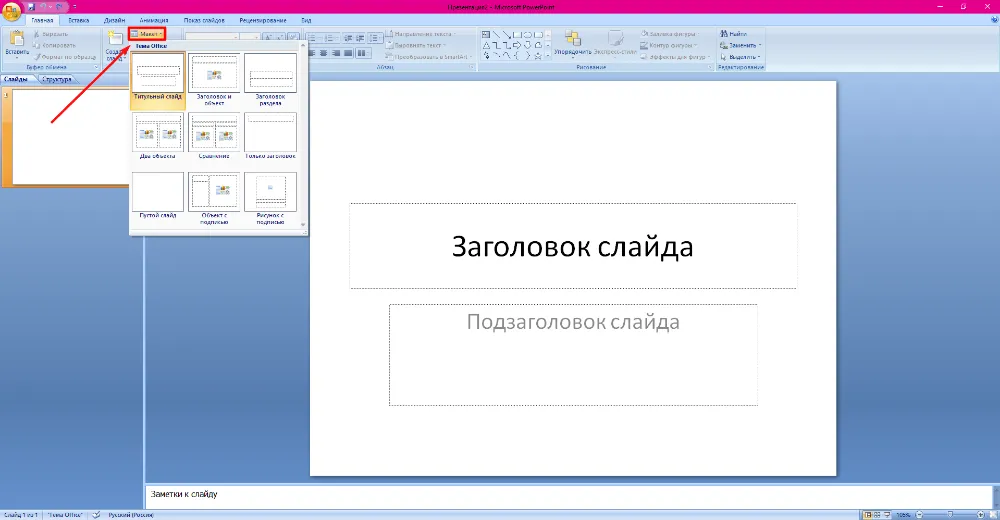
Как сделать слайды для презентации? Можно сразу подготовить другие листы по плану через «Добавить слайд», варьируя шаблоны макетов повествования. В статье рассмотрим создание по одному слайду с нуля.
Чтобы выбрать дизайн, кликните по одноименной вкладке и «примерьте» подходящий для себя вариант. Для серьезных докладов отдайте предпочтение минималистичному стилю, для креативных – чему-то красивому, яркому и запоминающемуся.
Если из представленного списка в Повер Поинт ничего не подходит, скачайте бесплатно готовый шаблон. Его можно настраивать в соответствии с вашими предпочтениями.

Оптимально выбирать три цвета: для фона, заголовка и подзаголовка. Если шаблонное цветовое решение не подходит, его можно поменять в правой части панели.

Шаг 2: Заголовки и текст
В заголовке отражается главный тезис слайда и он должен быть больше обычного текста. Его лучше добавлять на каждую страницу, чтобы аудитория не теряла суть повествования.
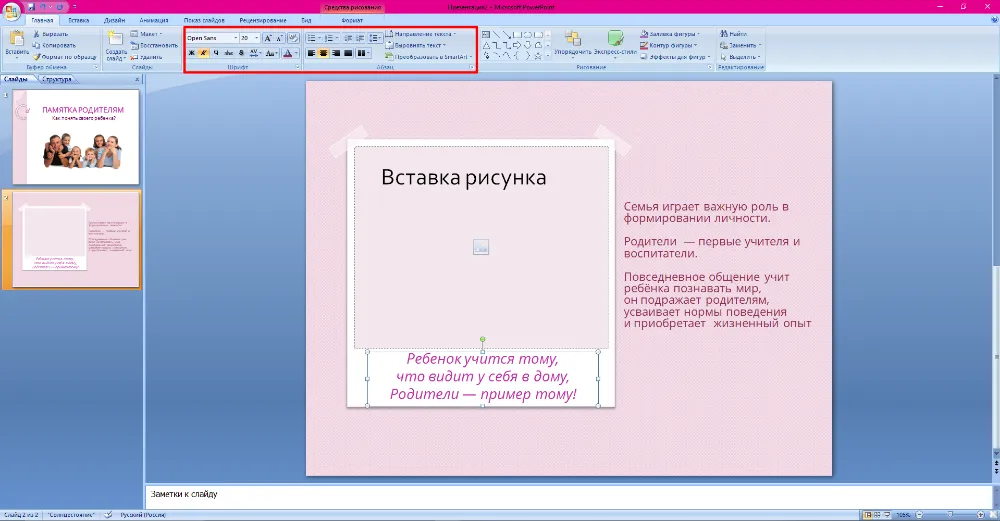
В примере заголовок располагается под рисунком, как основной тезис, а дополнительное высказывание – сбоку. Для изменения шрифта, кегля и цвета нажмите один раз на текстовую область и сверху во вкладке «Главная» используйте центровую панель. Также можно раздвигать границы мышью, чтобы менять размер.
Выбирайте цвет шрифта, который будет сочетаться с общим дизайном. Стиль должен быть читабельным, классические варианты в ворде – Open Sans, Roboto, Helvetica. Но можно и оставлять шаблонный шрифт, если он хорошо читается.
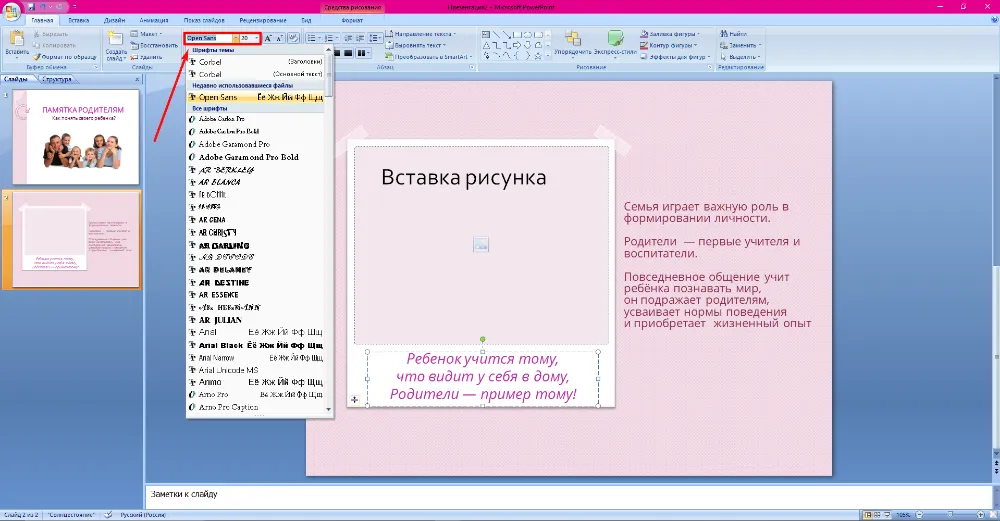
Шаг 3: Картинки, таблицы, диаграммы
Добавлять картинки можно сразу с ПК, перенося их мышкой в программу или используя вкладку «Вставка» → «Рисунок». В научных и деловых презентациях лучше прикреплять собственные снимки или приобретать на стоках. Но могут подойти и фото из интернета, если это школьный или творческий доклад.
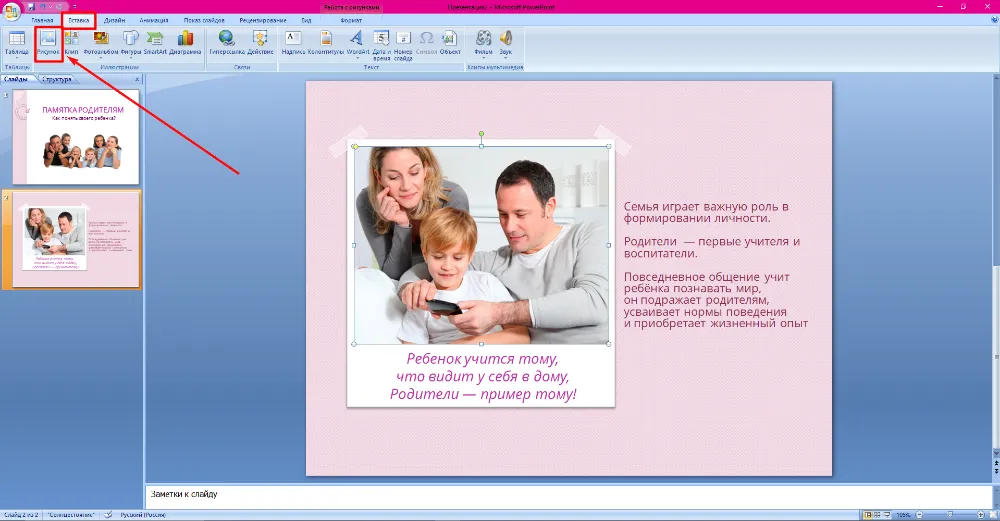
Если в макете запланирована загрузка изображения, то достаточно просто кликнуть по центру и закачать файл из папки на компьютере.

Добавленные фотографии можно откорректировать. Для этого выделите фото и перейдите в «Формат». Там есть возможности изменить яркость и контрастность, применить рамки, задать форму и границы, обрезать и многое другое.
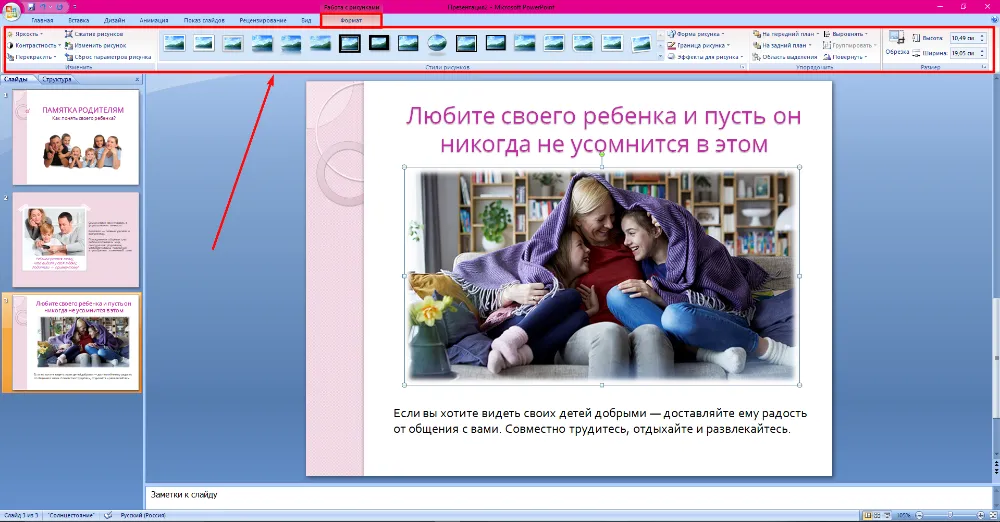
Для создания таблицы, аналогично с рисунком, «Вставка» → «Таблица». Или нажмите на иконку в макете, если она там есть.

Выделите таблицу мышкой и перейдите в «Конструктор». Там вы сможете подобрать стиль, заливку, настроить границы, применить эффекты и прочее оформление.

Если запланирован показ диаграммы со статистикой или изменениями показателей, то добавляется она аналогично с таблицами и рисунками через «Вставка».
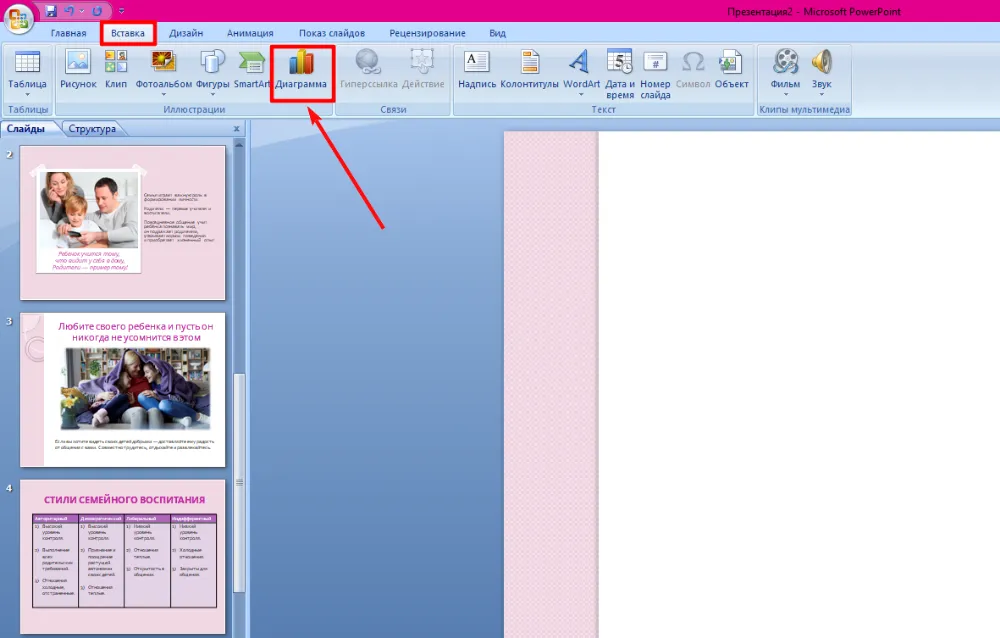
В зависимости от версии PowerPoint, будет предложено выбрать вид диаграммы или она может добавиться автоматически. Если отобразилась сразу шаблонно, как в нашем случае на Виндовс 10, то перейдите во вкладку «Диаграмма». Кликните на подходящий для себя вид и заполните таблицу с данными.

После введения показателей, можно внести изменения в цвета и стиль шрифта. Для этого дважды кликните по графику. Чтобы изменить размеры, потяните за границы диаграммы.
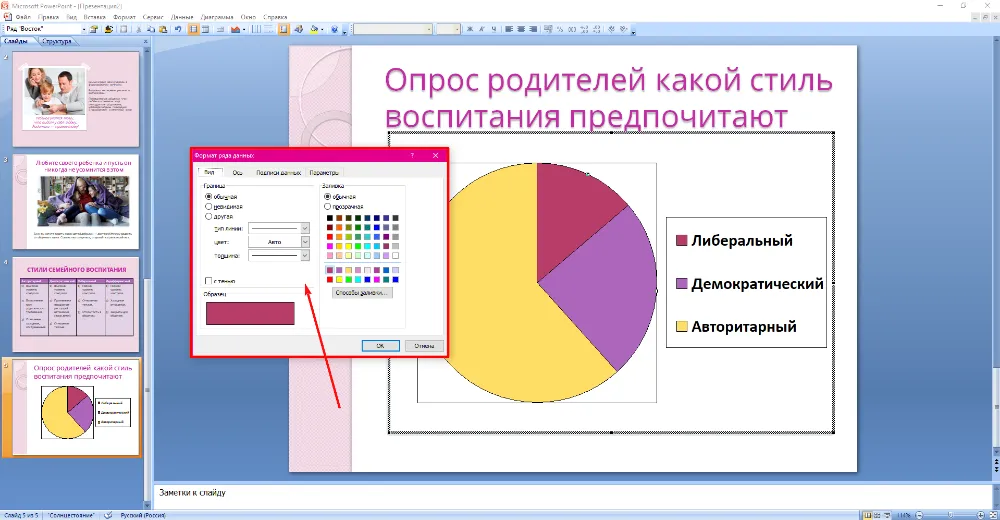
Шаг 4: Музыка и видео
Не во всех показах уместно добавлять музыку или видеофайл. Но если план доклада подразумевает упоминание музыкальной композиции или короткого видеоролика, их можно прикрепить. Во вкладке «Вставка» в конце панели найдите «Фильм» и «Звук». В зависимости от предпочитаемого мультимедиа, загрузите файл.

После программа предложит выставить настройки воспроизведения – включать сразу, когда открывается лист или по щелчку мыши.

Загруженную видеозапись можно увеличить или уменьшить, потянув за уголки. Если выделить файл, то на панели инструментов отобразятся параметры, позволяющие отредактировать отображение наилучшим образом.

Аналогичные действия будут со звуком. Тот же запрос настроек на воспроизведение и панель с дополнительными параметрами.

Шаг 5: Анимация объектов
Чтобы зритель не скучал во время показа, добавьте эффекты. Настройте анимацию заголовков, текста, появление картинок, построения графиков и т.д.
Для этого выделите объект и перейдите в раздел «Анимация». Слева нажмите на настройку внесите все необходимые параметры – эффект, начало, направление, скорость и т.д.

Шаг 6: Анимация переходов между страницами
Чтобы переключение было плавным и динамичным, эффекты переходов можно применить к каждому листу. Щелкните на нужный лист и используйте вкладку «Анимация». Все настройки можно внести в панели инструментов, даже переключение по щелчку.

Шаг 7: Сохранение и демонстрация
Для настройки демонстрации перейдите в «Показ слайдов». На панели есть все необходимые опции для того, чтобы задать время показа, разрешение экрана, установить режимы воспроизведения и многое другое.
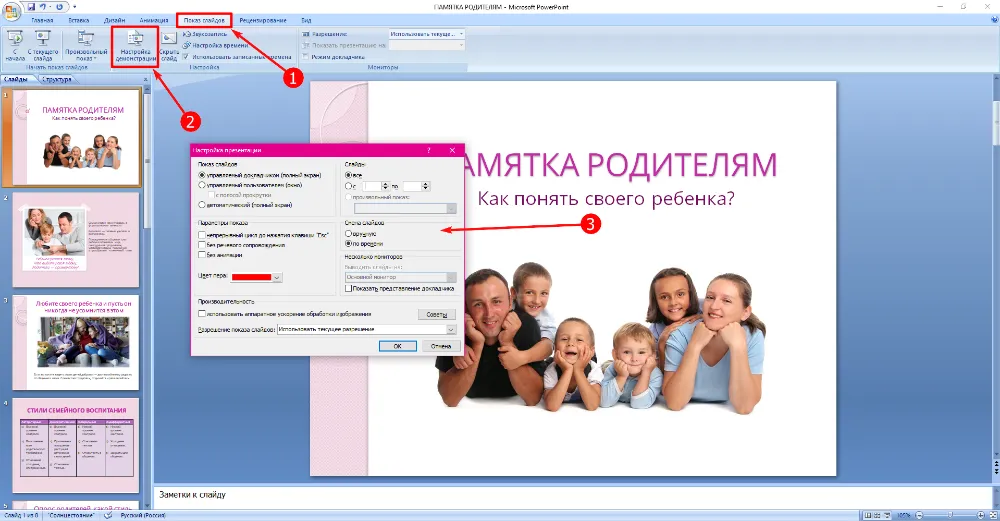
Используя левую кнопку «С начала» можете проверить отображается доклад так, как вы задумали или где-то нужно внести изменения? Когда все готово, сохраните результат на компьютер в подходящем формате.

Общие советы по подготовке презентаций в Microsoft Office PowerPoint:
1. Для отчетов, научных работ и докладов в серьезных областях чаще используйте графики и диаграммы. Если готовятся обучающие, творческие работы или демонстрация в бизнес-среде – задействуйте инфографику и пиктограммы.
2. Нежелательно оставлять много свободного места. Делайте все объекты больше.
3. Старайтесь избегать объемного текста, идеальный вариант – 30-50 слов на странице.
4. Выделяйте заголовки и выбирайте качественные изображения (от 1000 пикс. по ширине).
5. Дизайн должен соответствовать тематике. Дипломные работы не терпят излишней яркости, как и тусклая тема не понравится школьникам в обучающем слайд-шоу.
6. Если вы хотите, чтобы слушатели задавали вопросы после демонстрации, пронумеруйте слайды. Оформите цифры заметными и оповестите аудиторию об этом перед показом.
7. Избегайте излишней анимации. Используйте плавные переходы, чтобы они не отвлекали зрителей от сути доклада.
Создание эффектной видео презентаций в ФотоШОУ PRO
Если хочется по-настоящему удивить и увлечь зрителей своим представлением, то создайте слайд-шоу с видео в ФотоШОУ PRO. Подготовьте план на ноутбуке: вступление, основную часть и конец в тезисах, скачайте картинки и рисунки, видеозаписи, GIF-изображения и другие необходимые медиафайлы.
Создайте презентацию уже сегодня!
Скачайте ФотоШОУ PRO:
Скачать бесплатно!
Отлично работает на Windows 11, 10, 8, 7 и XP
Шаг 1: Создание проекта
Запустите программу и в стартовом окне выберите «Новый проект». Слева откройте папку с подготовленными снимками для слайд-шоу.
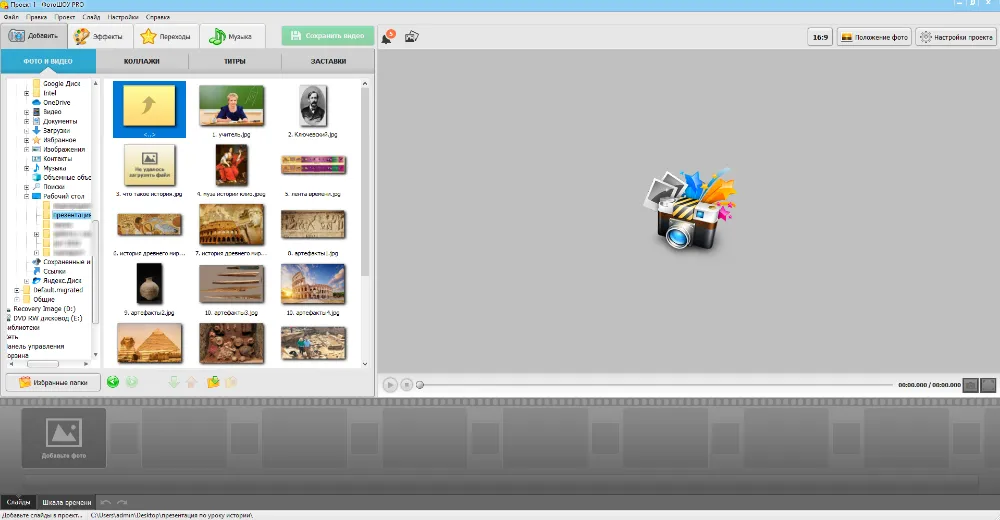
В качестве примера мы будем создавать презентацию к уроку истории для пятиклассников. Для этого мы заранее скачали фоновые изображения. Перенесем эти картинки на шкалу.
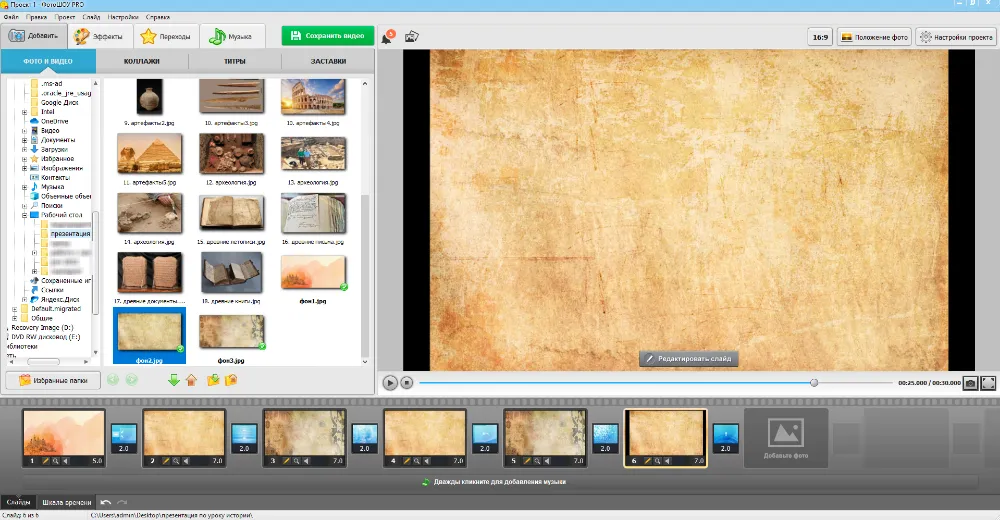
Если картинка отображается с черными полями, ее можно отредактировать, нажав на одноименную кнопку внизу проигрывателя. Растягивайте зеленые границы, чтобы заполнить все пространство рисунком. Сохраним результат, нажав «Применить».
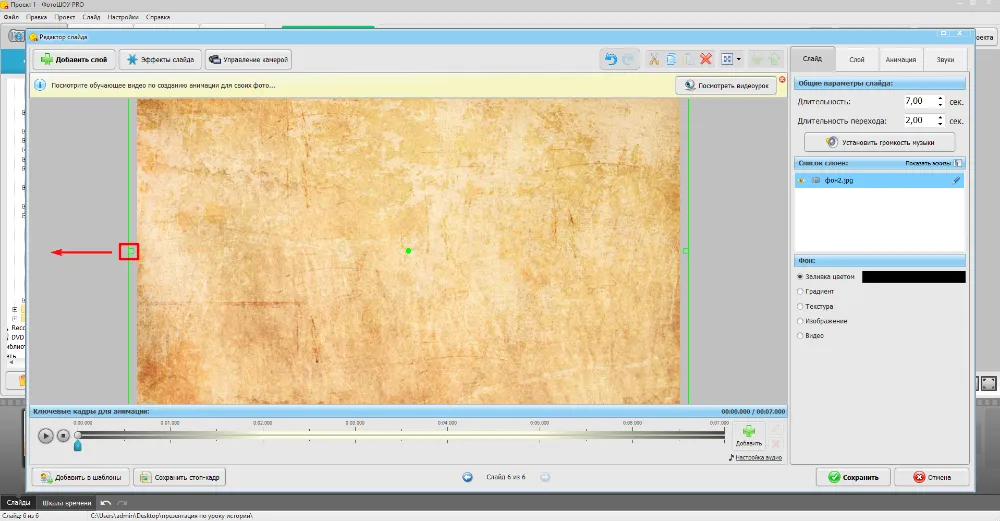
Если нет желания делать фон самостоятельно, можно использовать готовые шаблоны заставок, титров и коллажей. Они отображаются в рабочем пространстве слева.
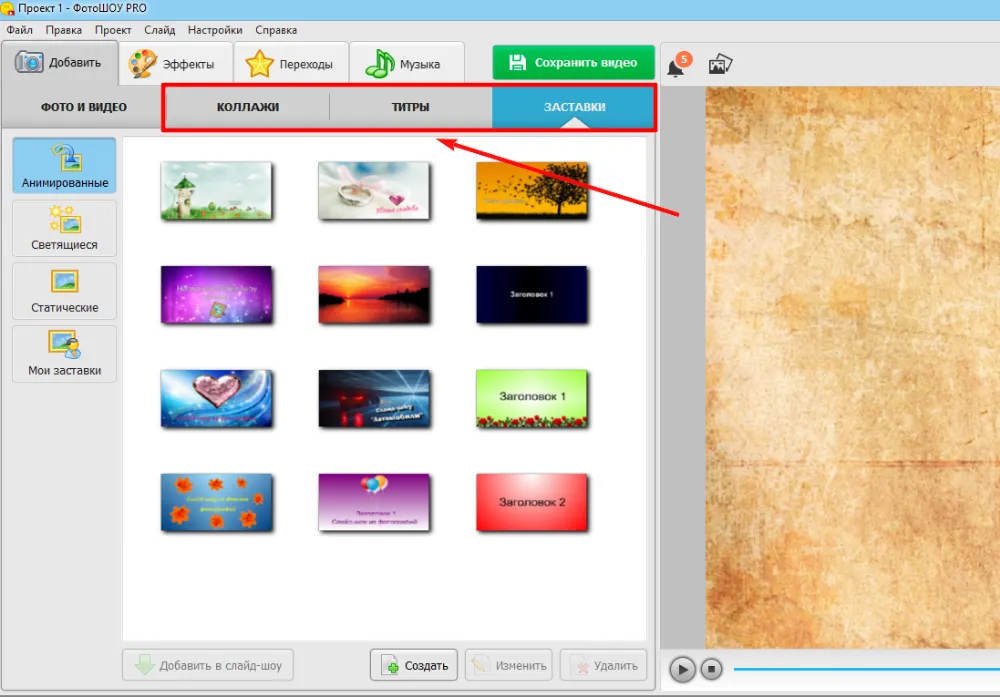
Шаг 2: Работа со слайдами
Подготовим информацию на титульной странице. Чтобы добавлять тексты и другие изображения, щелкните по листу и перейдите в «Редактировать слайд».
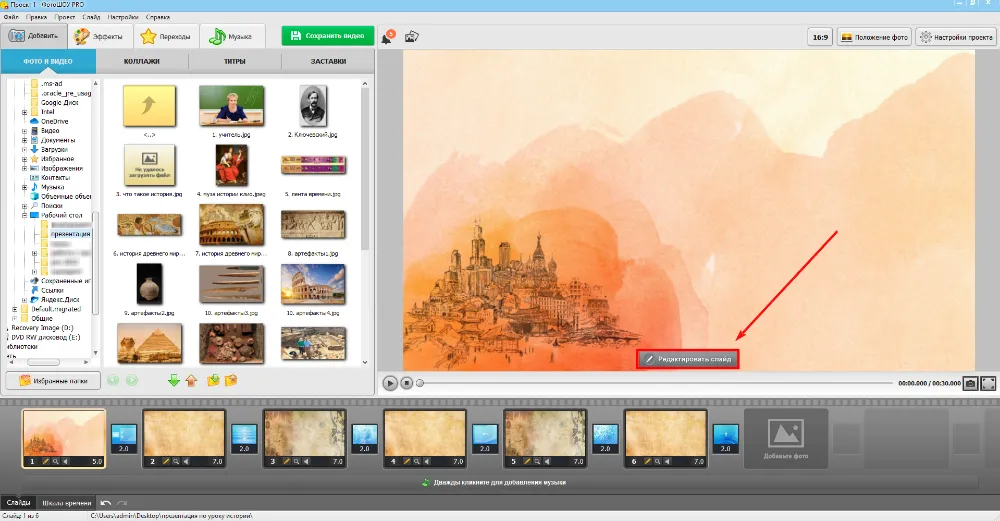
В открывшемся окне слева нажимаем на «Добавить слой». В этом инструменте также можно прикреплять видеофайл, GIF-анимацию, маски, эффекты и клипарт. Справа в окне отображается панель, где применяются настройки к листу (длительность, заливка и прочее), конкретному слою (размеры, цвета и т.д.), анимации и звуку.
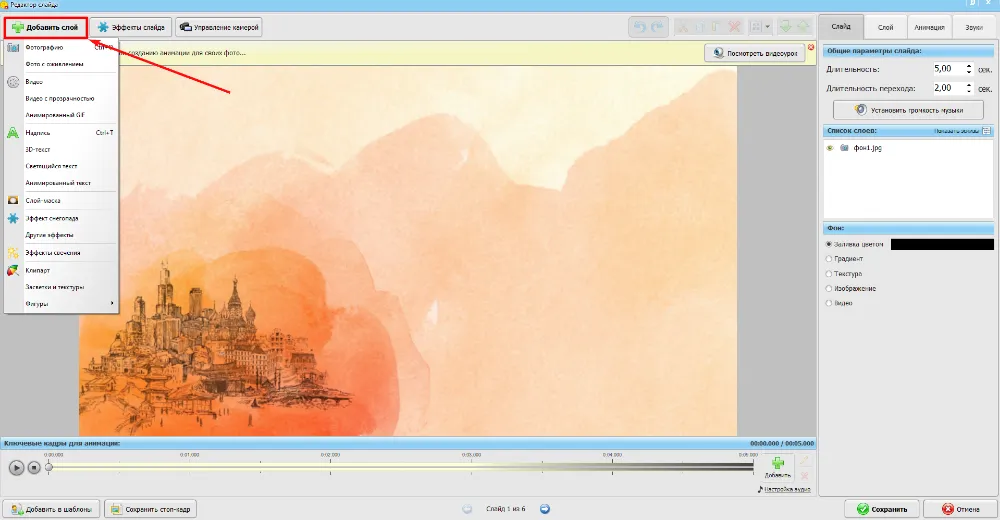
Загрузим фото преподавателя и настроим его положение и размер, потягивая за границы. Оформим появление слоя плавным движением в настройках справа. В открывшемся окне (на скриншоте под номером 3) выбираем анимацию и внизу задаем ее продолжительность и время начала. Итоговый вариант просматриваем в плеере.
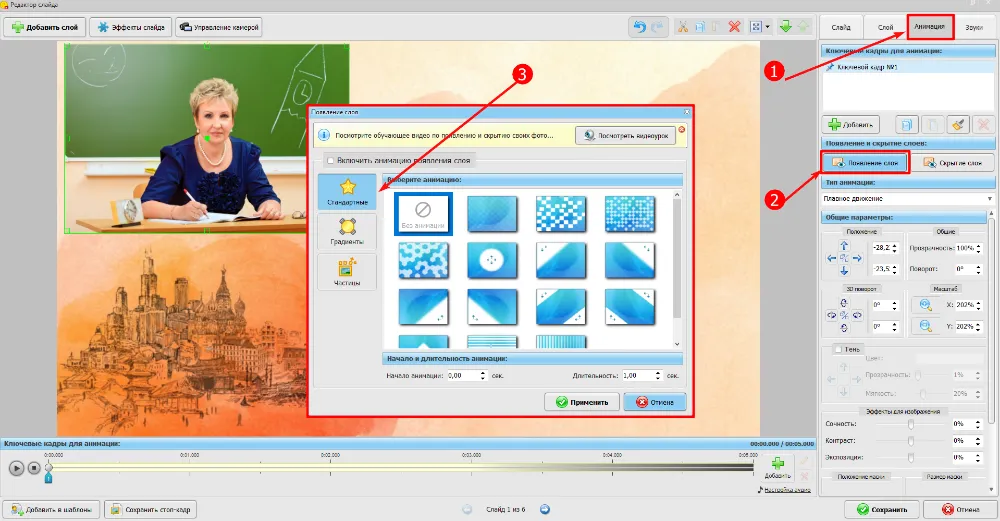
Далее добавим текст. Можно выбрать сразу анимированную или статичную надпись, к которой отдельно применим эффект, как делали для фотографии раньше.

Чтобы сделать презентацию на компьютере нестандартной, не будем применять фоновые картинки ко всем страницам. На третью поместим обычное изображение и применим к эффект, перетащив его вниз на лист. Результат отслеживаем в проигрывателе справа.
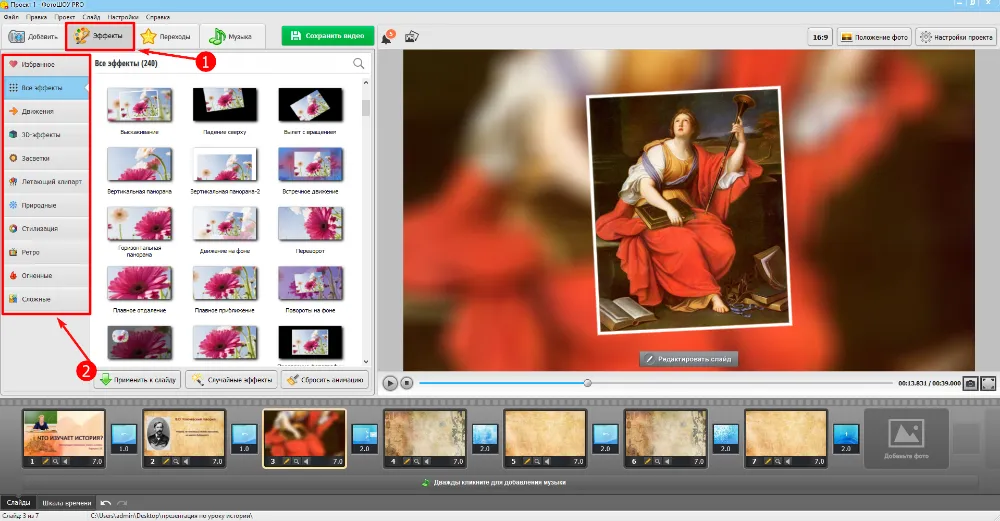
Если нужна еще какая-то информация, редактируем рисунок, как мы это делали выше. На некоторых страницах применим коллаж ради оригинальности. Для этого выберем во вкладке «Добавить» подходящий шаблон и загрузим несколько картинок к нему.
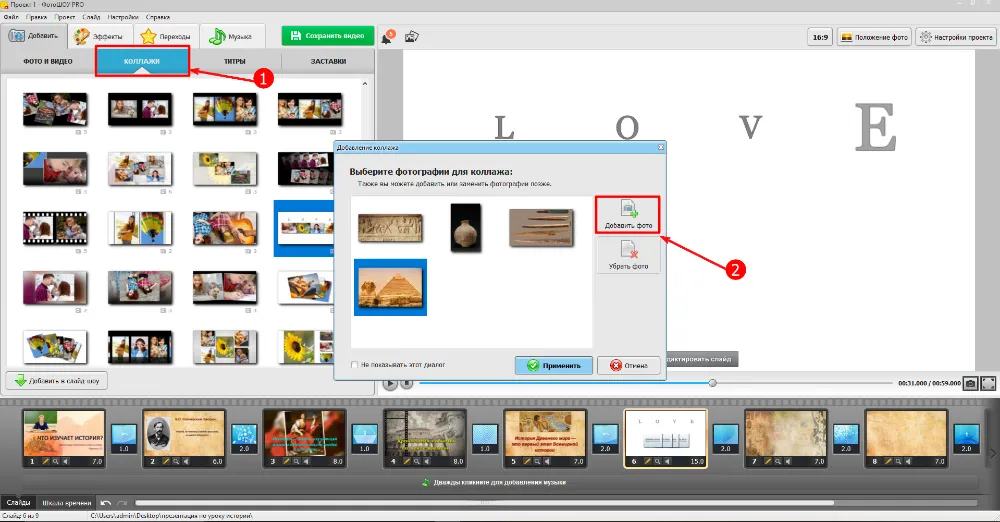
Чтобы настроить текст и объекты, перейдем в уже привычный режим редактирования. Остальная презентация со слайдами создается аналогично. Экспериментируйте с шаблонами, эффектами, 3D-анимацией и цветами.
Шаг 3: Настройка переходов между слайдами
Когда всё подготовлено, нужно настроить переходы между видеостраницами. Автоматически в программе они накладываются в свободном порядке. Чтобы это изменить, дважды щелкните по синей иконке между слайдами и загрузить подходящую 3D-анимацию.
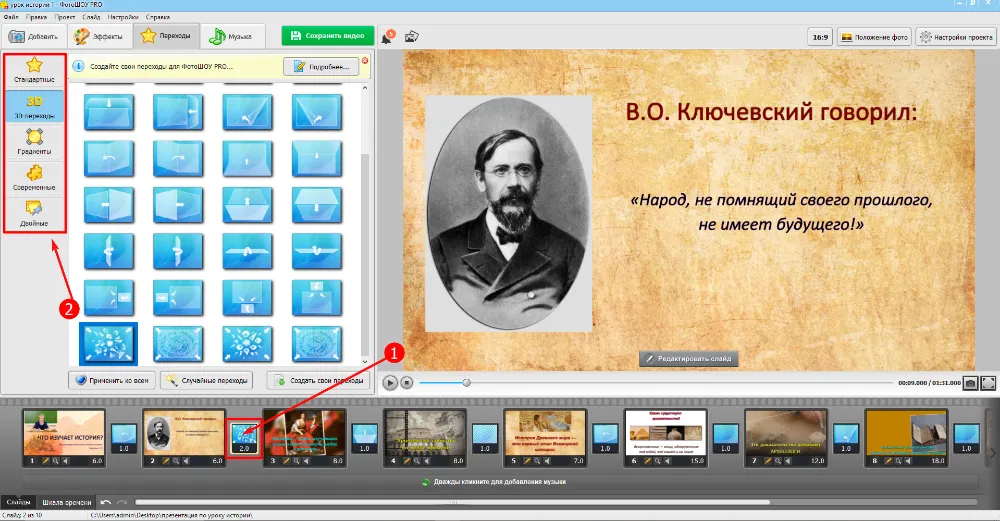
Продолжительность настраивается в той же иконке, на которую нажимали, чтобы поменять переходную анимацию. Просматривайте результаты в проигрывателе и вносите необходимые изменения.
Шаг 4: Музыка
В ФотоШОУ PRO есть возможность как добавить музыкальное сопровождение, так и записать голосовые комментарии с микрофона. Загрузить можно двумя способами:
1. Перейти в режим «Шкала времени» и кликнуть по аудиодорожке для добавления звуков.
2. В рабочей области слева перейти во вкладку «Музыка». Выбрать треки из коллекции со свободной лицензией или загрузить свою. Там же есть кнопка для записи озвучки.
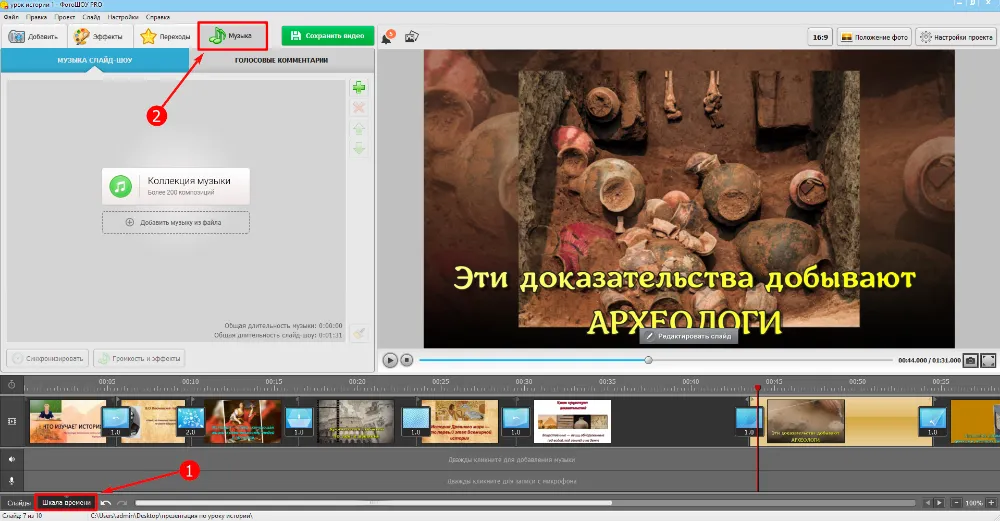
В примере мы использовали музыкальную композицию из встроенной библиотеки и синхронизировали ее со слайд-шоу. Можно настроить ее громкость и продолжительность.
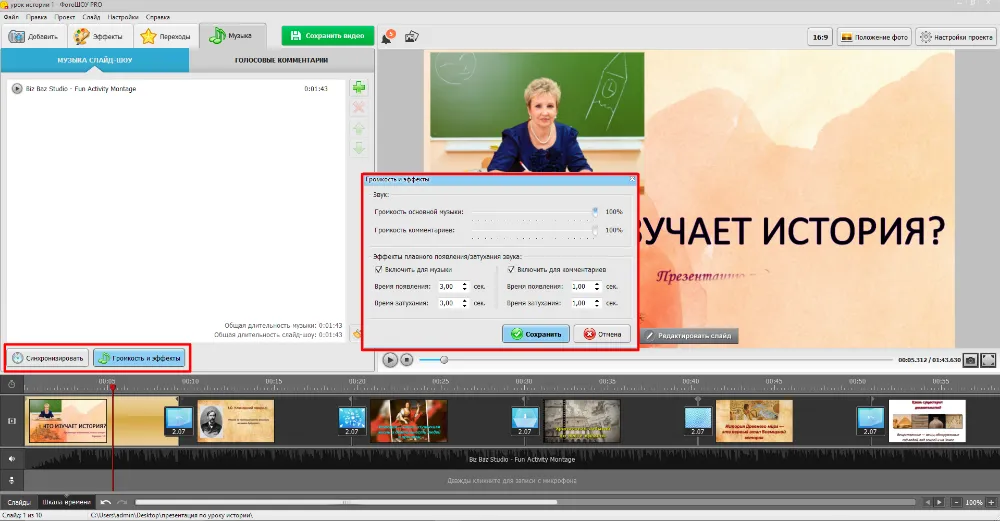
Шаг 5: Сохранение слайд-шоу
Когда вы посмотрели свое видео и поняли, что оно готово – нажимайте на зеленую кнопку «Сохранить». Откроется окно, где можно выбрать любой удобный видеоформат и задать собственные настройки.
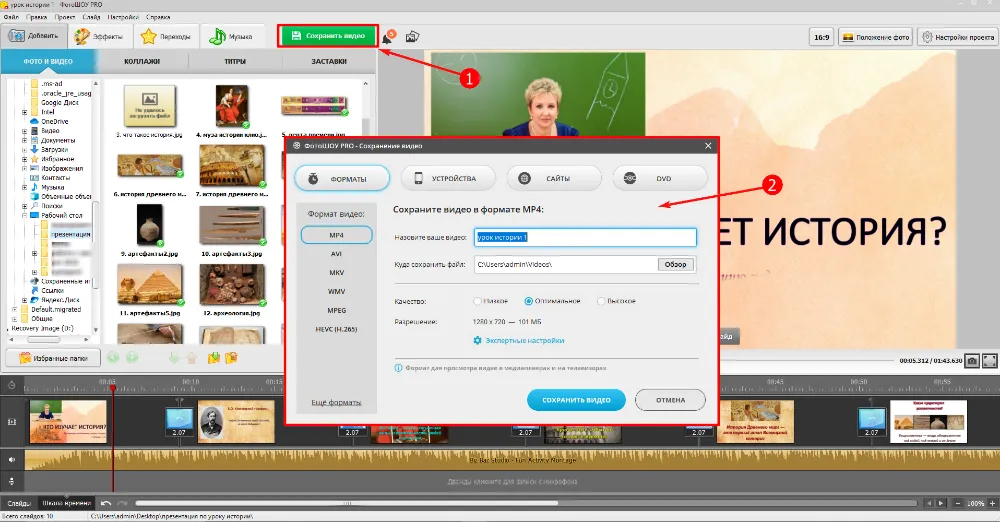
Дождитесь сохранения. Вот такой результат у нас получился:
Выводы
Теперь вы знаете, как сделать презентацию на компьютере. Выбор софта зависит от целей слайд-шоу. Если готовятся отчеты с графиками и диаграммами для серьезного выступления в научной или любой другой консервативной области, то подойдет MS PowerPoint. Если планируете применить творческих подход в образовательной и развлекательной сферах, где требуются яркие и красочные видеоролики – ФотоШОУ PRO лучший вариант.
Создайте эффектную презентацию прямо сейчас!
Скачайте программу ФотоШОУ PRO:
Скачать бесплатно!
Отлично работает на Windows 11, 10, 8, 7 и XP
Вам также может быть интересно:
Для того,чтобы представить свою компанию и ее продукцию, инфо-продукты или услуги, вам нужно очень кратко рассказать о них потенциальному клиенту.
Для этого существуют одно-минутные презентации. Они могут длиться и 30 секунд, и полторы минуты. Но чем короче, тем лучше.
Это один из видов рекламы вашего бизнеса и вы должны владеть навыком их проведения.
Они нравятся мне тем, что за одну минуту можно рассказать о своем продукте, услуге или проекте почти все, а применимы везде, где вы представляете свои предложения. Этого времени достаточно, чтобы заинтересовать человека.
Как же сделать правильную одно-минутную презентацию?
Создаем несколько вариантов текста. Отвечаем на 5 вопросов, создавая по три варианта ответов и когда они готовы, открываем специальные сервисы – Рандомизаторы текста.
Рандомизация текста – размножение готового текста без утраты его смыслового значения
Вопросы
1. Кто я
2. Что за компания, услуга, продукт
3. Сколько можно заработать
4. Что для этого нужно сделать
5. Призыв к действию
Пример создания шаблона одно-минутной презентации
1. Кто я – представляемся
1,1. Меня зовут (имярек), я сетевик с более чем 20-летним стажем.
1.2. Меня зовут имярек, я в сетевом бизнесе с 1992 года.
1.3, Я (имярек), в бизнесе с 1992 года, занимаюсь партнерскими программами.
2, Что за компания, услуга, продукт – отвечаем на вопрос
2.1. Компания, в которой я работаю, занимается разработкой и внедрением нано-продуктов для ведения здорового образа жизни.
2.2. Я партнер компании, занимающейся разработкой и внедрением нано-продуктов для ведения здорового образа жизни.
2.3. Я заинтересовалась этой компанией, потому что она ведет разработку и внедрение нано-продуктов для здорового образа жизни.
3. Сколько можно заработать
3.1. Здесь несколько видов заработка и каждый приносит от 10-20% в месяц.
3.2. Заработки моих партнеров с первого месяца составляют 10-20% с каждого вида заработка.
3.3. Вся моя команда зарабатывает от 10 до 20% в месяц с каждого вида заработка.
4. Что для этого надо сделать
4.1. Для получения прибыли мы рассказываем другим людям о возможностях работы в компании и построении своего бизнеса.
4.2. Для того, чтобы получать такие доходы в компании, мы рассказываем людям обо всех видах заработка в компании и возможности быстрого построения своего бизнеса.
4.3. Для этого мы используем все возможные варианты общения с людьми как в онлайн-, так и в офлайн-пространстве.
5. Призываем к действию
5.1. Нажми на кнопку и получи полную информацию о компании и построении своего бизнеса.
5.2. Оставьте адрес электронной почты и я вышлю вам всю необходимую информацию.
5.3. Напишите Хочу знать больше и получите всю необходимую информацию о компании и построении бизнеса.
Эти ответы на вопросы как пример создания шаблона, у каждого они будут свои в зависимости от поставленной цели.
Вставляете написанные варианты презентаций в поле, выбираете вариант создания, ставите галочку и нажимаете кнопку Рандомизировать. При завершении скачиваете на компьютер, изучаете и применяете на практике. Но прежде изучите инструкции, в них нет ничего сложного.
В любой сфере применения одно-минутные презентации работают прекрасно, они ненавязчиво привлекают внимание к вашему предложению.
Таким образом можно создавать не только короткие презентации, но и объявления, для рассылок писем, размещения на тематических форумах, для размещения на рекламных досках, размножать статьи для сторонних сайтов.
Моя подруга зарабатывает на рандомизации текста и очень довольна. Услуга востребована, нет проблем с заказами и оплата высокая.
Еще один важный фрейм – социальный статус. Он — платформа для вашего питча.
Выбирая для себя высокий статус, вы сами начинаете чувствовать его, а вместе с вами и окружающие. Нельзя недооценивать значимость статуса для того, чтобы быть успешным и в целом.
И. Манн в книге «Номер 1» предложил упражнение 100 слов. Составьте рассказ. 100 слов о том, что вы собой представляете. Своего рода «коротко о себе». Пригодится для организаторов конференций, которые могут запросить информацию о вас, или для журналиста, который будет делать о вас материал.
Что должны содержать эти 100 слов?
Лучше всего перечислить свои достижения. Не места, где вы работали. Не проекты, в которых вы по касательной участвовали. Не вехи своей биографии. Ключ к успеху — достижения.
Впечатление о человеке основывается не на суммарных знаниях, а усредненной информации. Достаточно одного замечательного факта о ваших достижениях, чтобы сложилось нужное впечатление. Выкладывайте свои достижения быстро, четко и без стеснения.
Люди уделили вам время, потому что хотят попасть в новый мир, познакомиться с новыми вещами и интересными идеями, стать причастными к жизни уникальных, интересных и талантливых людей.
Важной составляющей фрейма социального статуса является ощущение самодостаточности. Никогда не ищите одобрения окружающих! Исходите из установки, что вы и ваша идея достойны того, чтобы об этом узнал мир.
